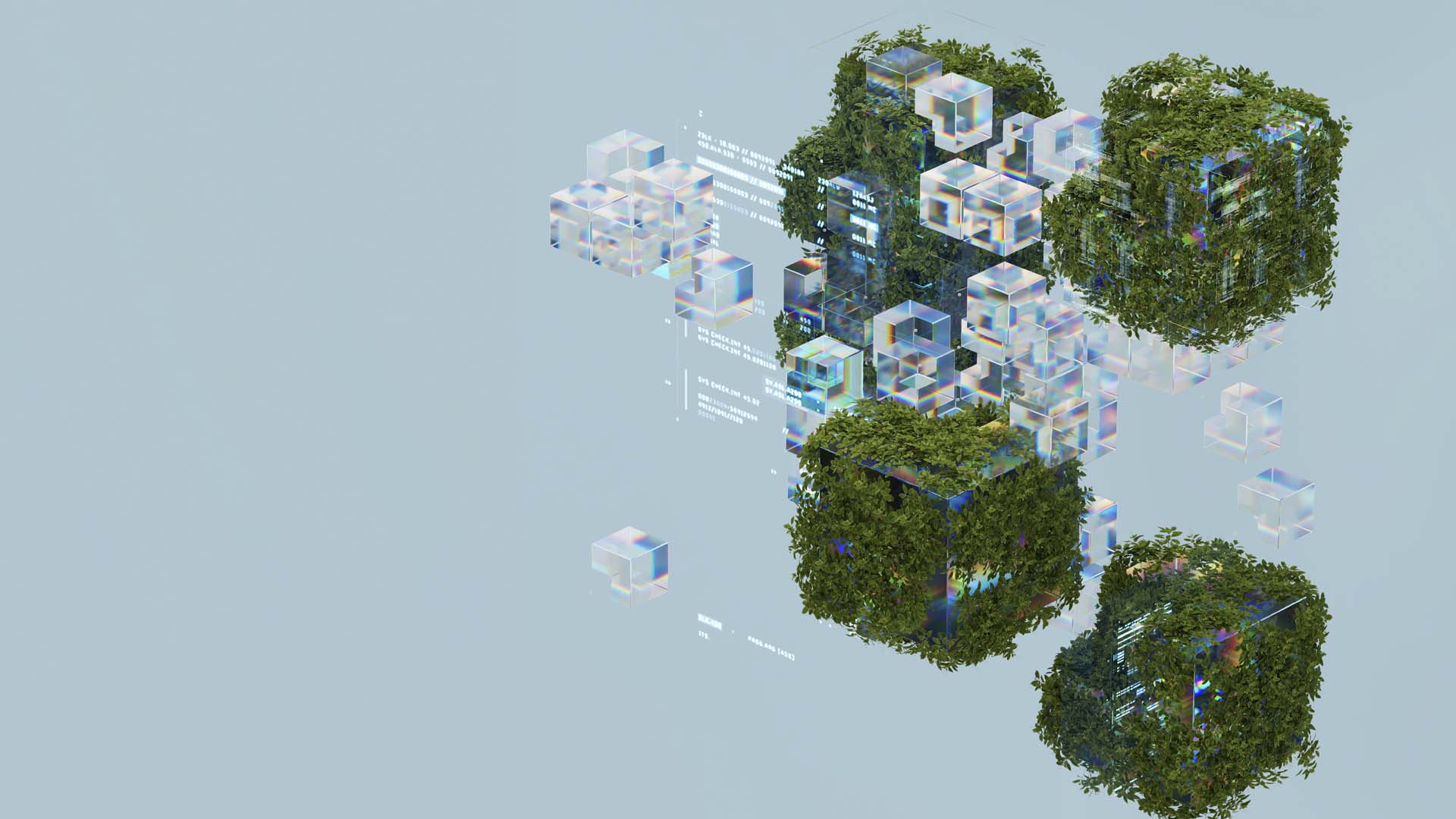Primeros pasos con Kotlin Multiplatform para Android e iOS
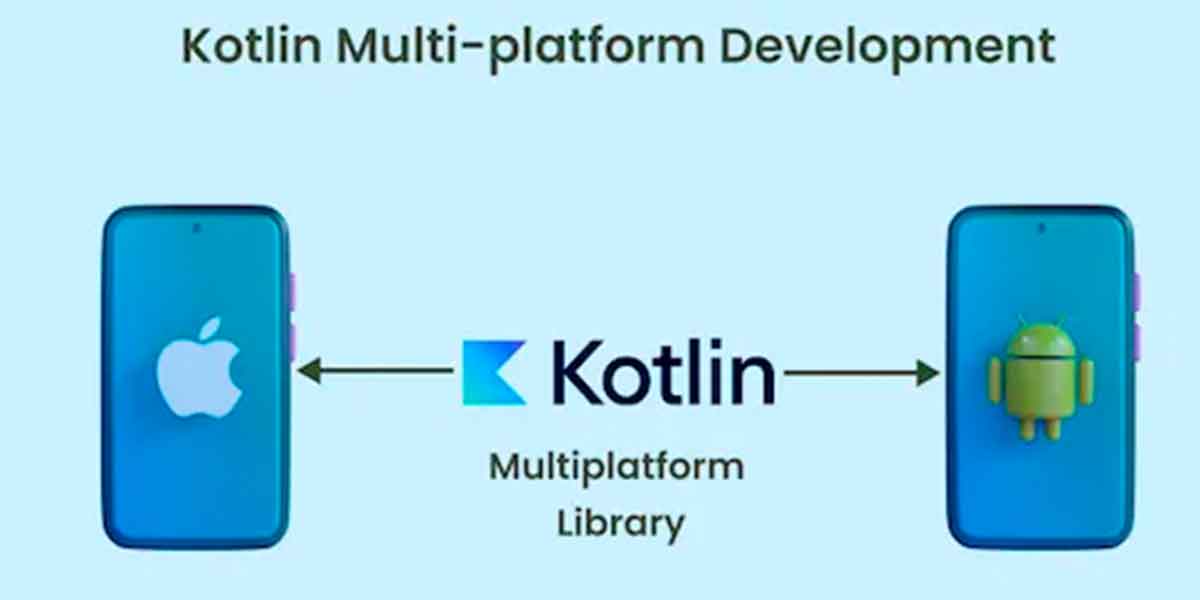
Kotlin
Herramientas
Nos vamos a centrar en las aplicaciones móviles, donde Kotlin Multiplatform Mobile es utilizada cada vez por más desarrolladores. Sin embargo, hay muchos desarrolladores que han oído hablar de ella, pero no saben cómo empezar.
Por lo tanto, el objetivo de este artículo es darte algunos consejos útiles para ayudarte a entender qué tipo de tecnología es y finalmente desarrollar tu primer proyecto KMM.
Estructura del proyecto KMM
- Android Studio
- XCode
- Java
- Kotlin Multiplatform Mobile Plugin
Estructura del proyecto KMM
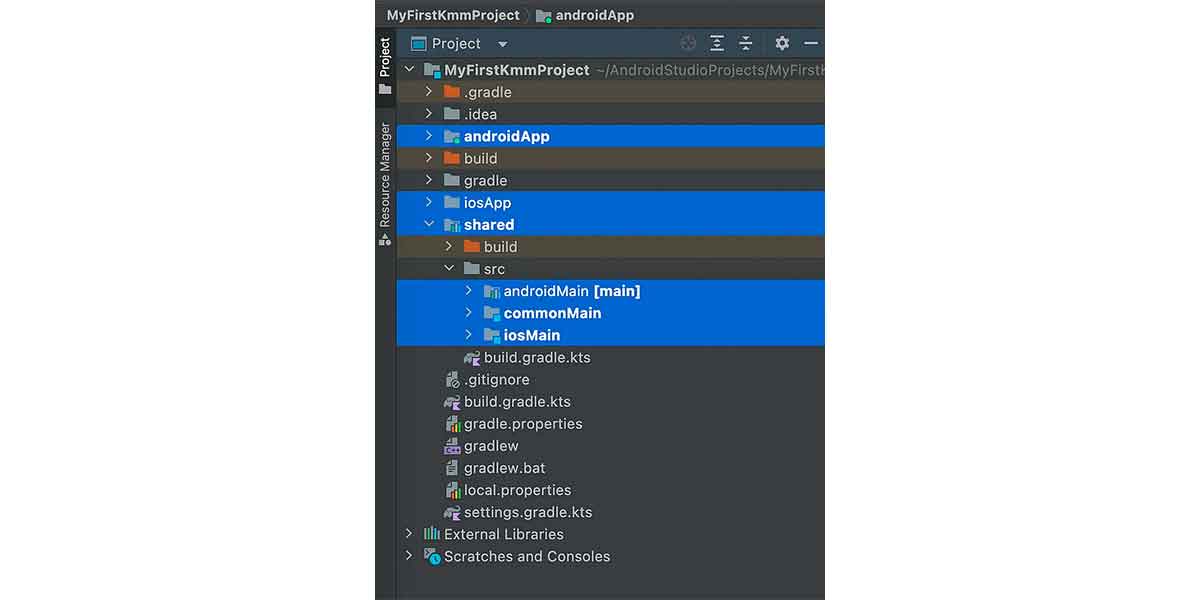
Vista de la estructura del proyecto KMM en Android Studio
Módulo compartido
Como he comentado, el módulo compartido contiene el código que es común para las aplicaciones Android e iOS. En cualquier caso, es posible que necesites versiones de código específicas para cada plataforma para implementar la misma lógica en ambas.
Como veremos más adelante, tenemos el mecanismo expect/actual (donde la clase expect es como una interfaz y las clases actual son su implementación) para gestionar estas situaciones. Organizaremos el código fuente del módulo compartido en tres conjuntos de fuentes:
- commonMain: donde se encuentra el código tanto entre Android e iOS. Aquí se incluyen las declaraciones de clases comunes, llamadas declaraciones expect.
- androidMain: donde se encuentra la parte específica de Android. Aquí se adapta el comportamiento de la clase expect a Android y se denomina implementaciones reales.
- iosMain: donde se encuentra la parte específica de iOS. Aquí se adapta el comportamiento de la clase expect a Android y se denomina implementaciones reales.
módulo androidApp
módulo iOSApp
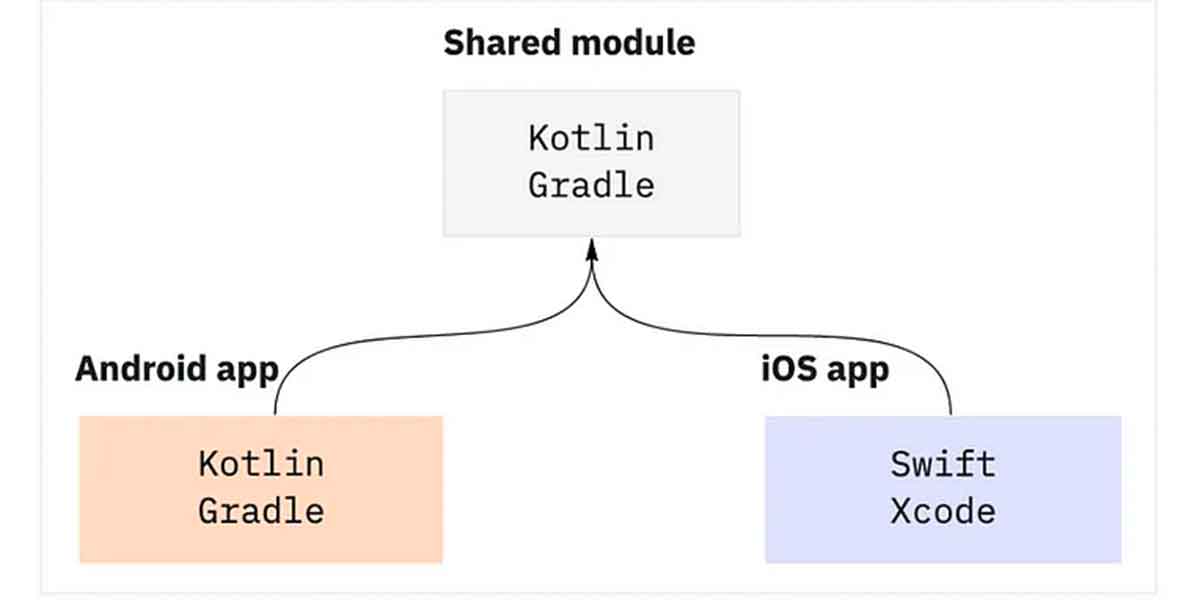
Estructura del proyecto KMM
Dependencias
Por un lado, Dependencias multiplataforma son bibliotecas multiplataforma, que han sido desarrolladas para ser compatibles con ambas plataformas. Estas dependencias se añaden al conjunto de fuentes commonMain.
Por otro lado, las Dependencias nativas se gestionan con el gestor específico de la plataforma: cocoaPods o Gradle.
Además, habrá algunas situaciones en las que necesitarás añadir dependencias multiplataforma que hayan sido desarrolladas para una plataforma específica para Android o específica para iOS, a pesar de que hayan sido desarrolladas para Kotlin Multiplataforma. Estas dependencias se añaden al conjunto de fuentes androidMain y iosMain respectivamente en gradle config del módulo compartido. Veremos un ejemplo más adelante.
Tal vez, te estés preguntando si es posible añadir bibliotecas de plataformas específicas a Kotlin Multiplataform. La respuesta es sí, pero no es muy recomendable. Por ejemplo, Kotlin admite dependencias Objective-C y dependencias Swift si sus API se exportan a Objective-C. Las dependencias Swift puras todavía no son compatibles.
Como resultado, la situación más habitual es utilizar Dependencias multiplataforma para desarrollar el código compartido y Dependencias nativas para desarrollar el código específico de la plataforma dentro del módulo AndroidApp e iOSApp.
Tu primer proyecto KMM
En primer lugar, abre Android Studio y selecciona crear una aplicación Kotlin Multiplataform. Y en la siguiente pantalla, selecciona distribución de marco de trabajo IOS a marco de trabajo regular.
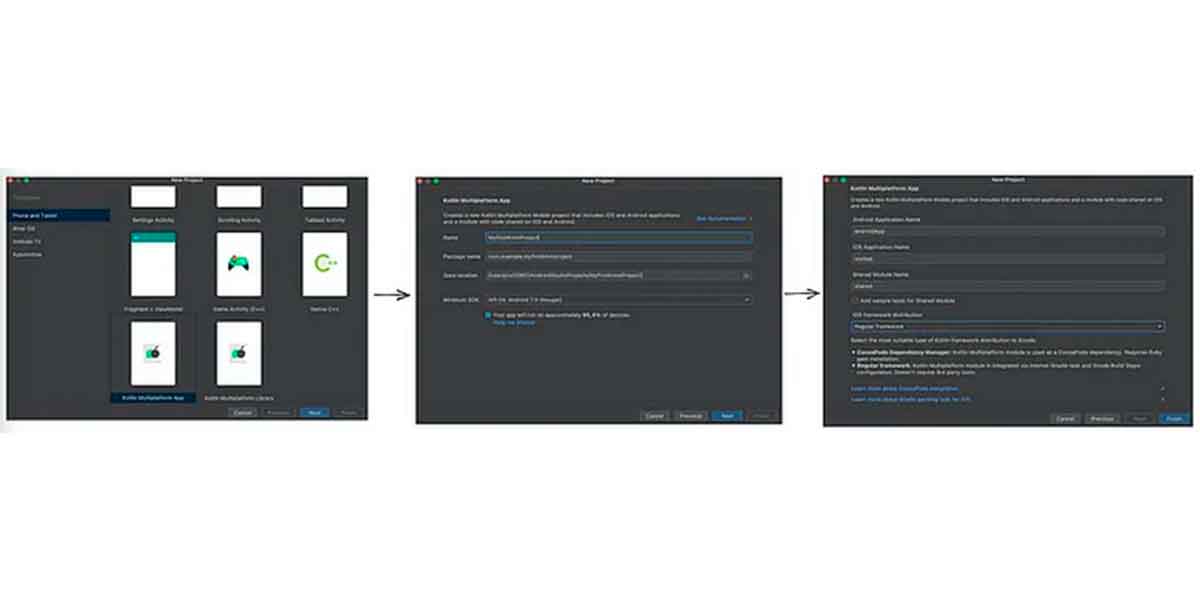
Pasos para crear un proyecto de KMM en Android Studio

Primera ejecución en iOS y Android
Además, puedes abrir el archivo MainActivity.kt ubicado en el módulo androidApp y el archivo ContentView.swift ubicado en el módulo iOSApp . Después, verás que estamos mostrando el texto resultante de Greeting.greet() . Si intentas modificar esta función en la clase Greeting.kt, el mensaje cambiará en ambas aplicaciones.
El mensaje contiene la versión del sistema operativo de cada plataforma. Así, si abres el archivo Platform.kt ubicado en el conjunto de fuentes commonMain verás la declaración de clase de expect.
Y su implementación se encuentra en los archivos Platform.kt, ubicados en los conjuntos de fuentes androidMain y iosMain respectivamente, donde desarrollamos las clases reales para proporcionar comportamiento a la interfaz. De este modo, podemos imprimir la versión SO de ambas plataformas.
interface Platform {
val name: String
}
expect fun getPlatform(): Platform
class AndroidPlatform : Platform {
override val name: String = "Android ${android.os.Build.VERSION.SDK_INT}"
}
actual fun getPlatform(): Platform = AndroidPlatform()class IOSPlatform: Platform {
override val name: String = UIDevice.currentDevice.systemName() + " " + UIDevice.currentDevice.systemVersion
}
actual fun getPlatform(): Platform = IOSPlatform()En primer lugar, vamos a mostrar la fecha actual. Así que vamos a añadir la biblioteca kotlinx-datetime . Esta biblioteca es compatible con la multiplataforma, por lo que la añadiremos al conjunto de fuentes commonMain:
sourceSets {
val commonMain by getting {
dependencies {
implementation("org.jetbrains.kotlinx:kotlinx-datetime:0.4.0")
}
}
...
} A continuación, creamos un nuevo archivo en el módulo compartido: shared/src/commonMain/kotlin/Date.kt:
import kotlinx.datetime.*
fun getToday(): String {
val today = Clock.System.todayIn(TimeZone.currentSystemDefault())
return today.dayOfMonth.toString() + " / " + today.monthNumber.toString() + " / " + today.year.toString()
} Por último, modificamos la función greet() para que muestre la fecha actual:
fun greet(): String {
return "Hello, ${platform.name}!" + "\n\n" + "Today is ${getToday()}"
} 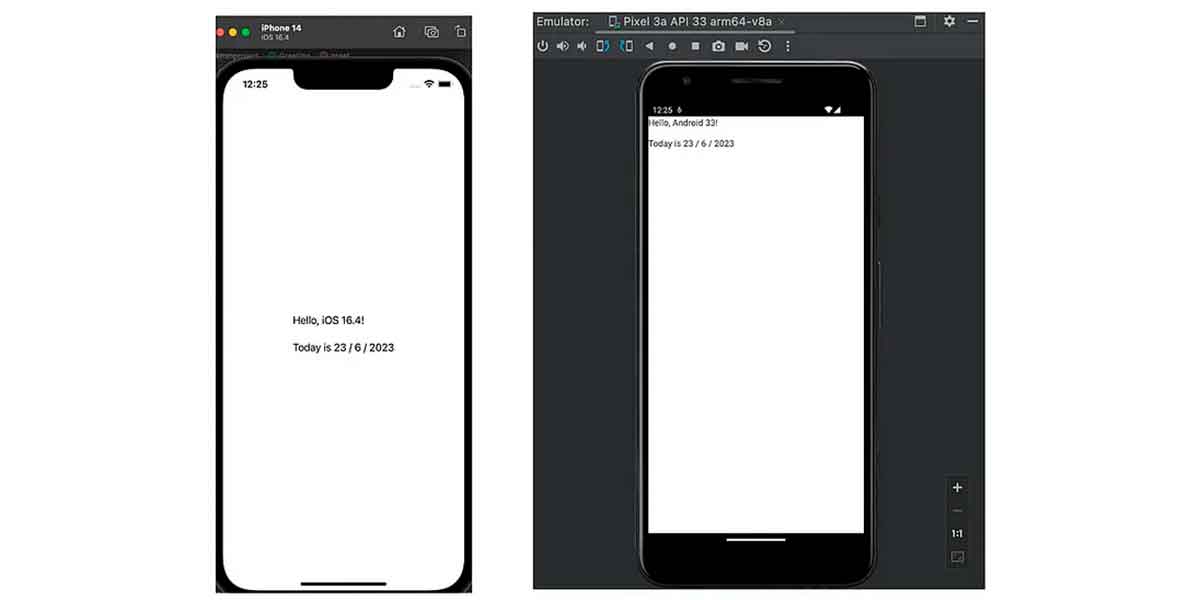
Ejecución de iOS y Android mostrando la fecha actual
Sin embargo, tendremos que añadir algunas dependencias multiplataforma a commonMain y algunas dependencias multiplataforma a los conjuntos de fuentes androidMain e iosMain porque son dependencias específicas de la plataforma.
Para realizar la solicitud a la API vamos a añadir estas dependencias: kotlinx.coroutines, kotlinx.serialization y Ktor. Y tenemos que añadir la plataforma específica Ktor Client a cada conjunto de fuentes.
val ktorVersion = "2.2.4"
sourceSets {
val commonMain by getting {
dependencies {
implementation("org.jetbrains.kotlinx:kotlinx-datetime:0.4.0")
implementation("org.jetbrains.kotlinx:kotlinx-coroutines-core:1.6.4")
implementation("io.ktor:ktor-client-core:$ktorVersion")
implementation("io.ktor:ktor-client-content-negotiation:$ktorVersion")
implementation("io.ktor:ktor-serialization-kotlinx-json:$ktorVersion")
}
}
val androidMain by getting {
dependencies {
implementation("io.ktor:ktor-client-android:$ktorVersion")
}
}
val iosMain by creating {
dependencies {
implementation("io.ktor:ktor-client-darwin:$ktorVersion")
}
...
}
...
} A continuación, vamos a añadir la solicitud de API. En primer lugar, definiremos nuestro modelo:
import kotlinx.serialization.SerialName
import kotlinx.serialization.Serializable
@Serializable
data class RMCharacterList (
@SerialName("results")
val characters: List<RMCharacter>,
)
@Serializable
data class RMCharacter(
val name: String,
val species: String,
) En segundo lugar, añadiremos la llamada de solicitud API a nuestra lógica común en Greeting.kt.
import io.ktor.client.HttpClient
import io.ktor.client.call.body
import io.ktor.client.plugins.contentnegotiation.ContentNegotiation
import io.ktor.client.request.get
import io.ktor.serialization.kotlinx.json.json
import kotlinx.serialization.json.Json
class Greeting {
private val platform: Platform = getPlatform()
private val httpClient = HttpClient {
install(ContentNegotiation) {
json(Json {
prettyPrint = true
isLenient = true
ignoreUnknownKeys = true
})
}
}
@Throws(Exception::class)
suspend fun greet(): String {
val response: RMCharacterList =
httpClient.get("https://rickandmortyapi.com/api/character").body()
val oneRMCharacter = response.characters.firstOrNull()
return "Hello, ${platform.name}!" +
"\n\n" +
"Today is ${getToday()}" +
"\n\n" +
"First character is ${oneRMCharacter?.name} and is ${oneRMCharacter?.species}"
}
} Por último, tenemos que añadir el permiso de acceso a Internet en el Manifest.xml y actualizar nuestra Android App e iOS App para mostrar la respuesta de la API.
Vamos a modificar MainActivity.kt para actualizar Android App.
import androidx.compose.runtime.*
class MainActivity : ComponentActivity() {
override fun onCreate(savedInstanceState: Bundle?) {
super.onCreate(savedInstanceState)
setContent {
MyApplicationTheme {
Surface(
modifier = Modifier.fillMaxSize(),
color = MaterialTheme.colors.background
) {
var text by remember { mutableStateOf("Loading") }
LaunchedEffect(true) {
text = try {
Greeting().greet()
} catch (e: Exception) {
e.localizedMessage ?: "error"
}
}
GreetingView(text)
}
}
}
}
} vamos a modificar iOSApp.swift y ContentView.swift para actualizar iOS App.
import SwiftUI
@main
struct iOSApp: App {
var body: some Scene {
WindowGroup {
ContentView(viewModel: ContentView.ViewModel())
}
}
}import SwiftUI
import shared
struct ContentView: View {
@ObservedObject private(set) var viewModel: ViewModel
var body: some View {
Text(viewModel.text)
}
}
extension ContentView {
class ViewModel: ObservableObject {
@Published var text = "Loading..."
init() {
// Data will be loaded here
Greeting().greet { greeting, error in
DispatchQueue.main.async {
if let greeting = greeting {
self.text = greeting
} else {
self.text = error?.localizedDescription ?? "error"
}
}
}
}
}
} Si ejecutamos ambos proyectos veremos este resultado.
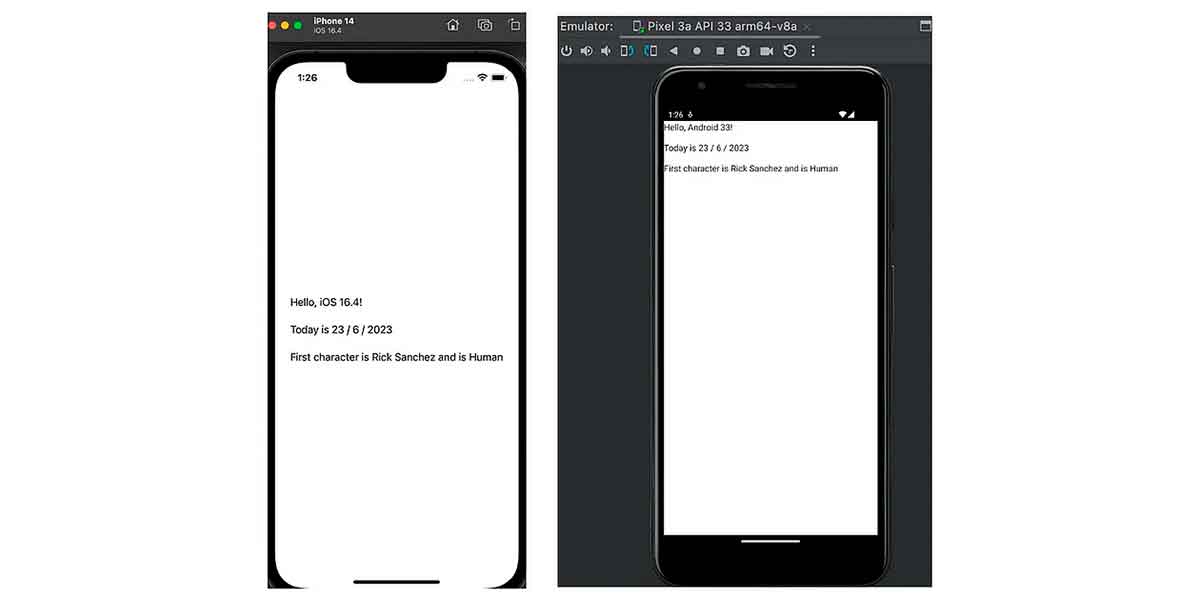
Resultado
Concretamente, en este proyecto se ha añadido cierta lógica común en el módulo compartido para construir un saludo con código específico de la plataforma en el módulo compartido. Y luego has añadido código específico de la plataforma para implementar la interfaz de usuario (IU) en ambas plataformas: Android e iOS.
Espero que este post te ayude a empezar con KMM como lo hizo conmigo. Hay algunos cambios de última hora que he intentado explicar lo mejor que he sabido, pero desde mi sincera opinión, no son tan complicados.
Además, si eres desarrollador de Android, como ves, el cambio no es muy importante. Por otro lado, si eres desarrollador de iOS, los cambios de última hora son mayores. Sin embargo Kotlin y Swift son lenguajes muy similares, por lo que estarás preparado para desarrollar un proyecto KMM muy pronto, poco a poco.
Ahora, estás preparado para actualizar tu proyecto KMM añadiendo algunas funciones nuevas. ¡Buena suerte!